Введение Презентации являются не только лицом твоих идей, но и отражением твоей профессиональности. Поэтому необходимо проверить свою работу на наличие орфографических ошибок и других несоответствий перед окончательной презентацией. В этом руководстве я покажу тебе, как эффективно использовать доступные функции PowerPoint, чтобы найти ошибки и улучшить свою презентацию.
Основные выводы
- Используй проверку правописания в PowerPoint для определения ошибок.
- С помощью тезауруса ты можешь найти альтернативные слова и разнообразить свой текст.
- Комментарии и функции изменений помогают при сотрудничестве и отслеживании изменений.
- Возможность ручного ввода удобна, особенно при работе с планшетами.
Пошаговая инструкция по проверке твоей презентации
Чтобы убедиться, что твоя презентация безупречна, следуй этим шагам:
Чтобы использовать проверку правописания в PowerPoint, перейди на вкладку "Рецензирование". Там ты найдешь кнопку, которая позволит тебе проверить правописание своей презентации одним щелчком. С помощью этой функции PowerPoint автоматически найдет ошибки и сразу покажет тебе, где необходимы улучшения.
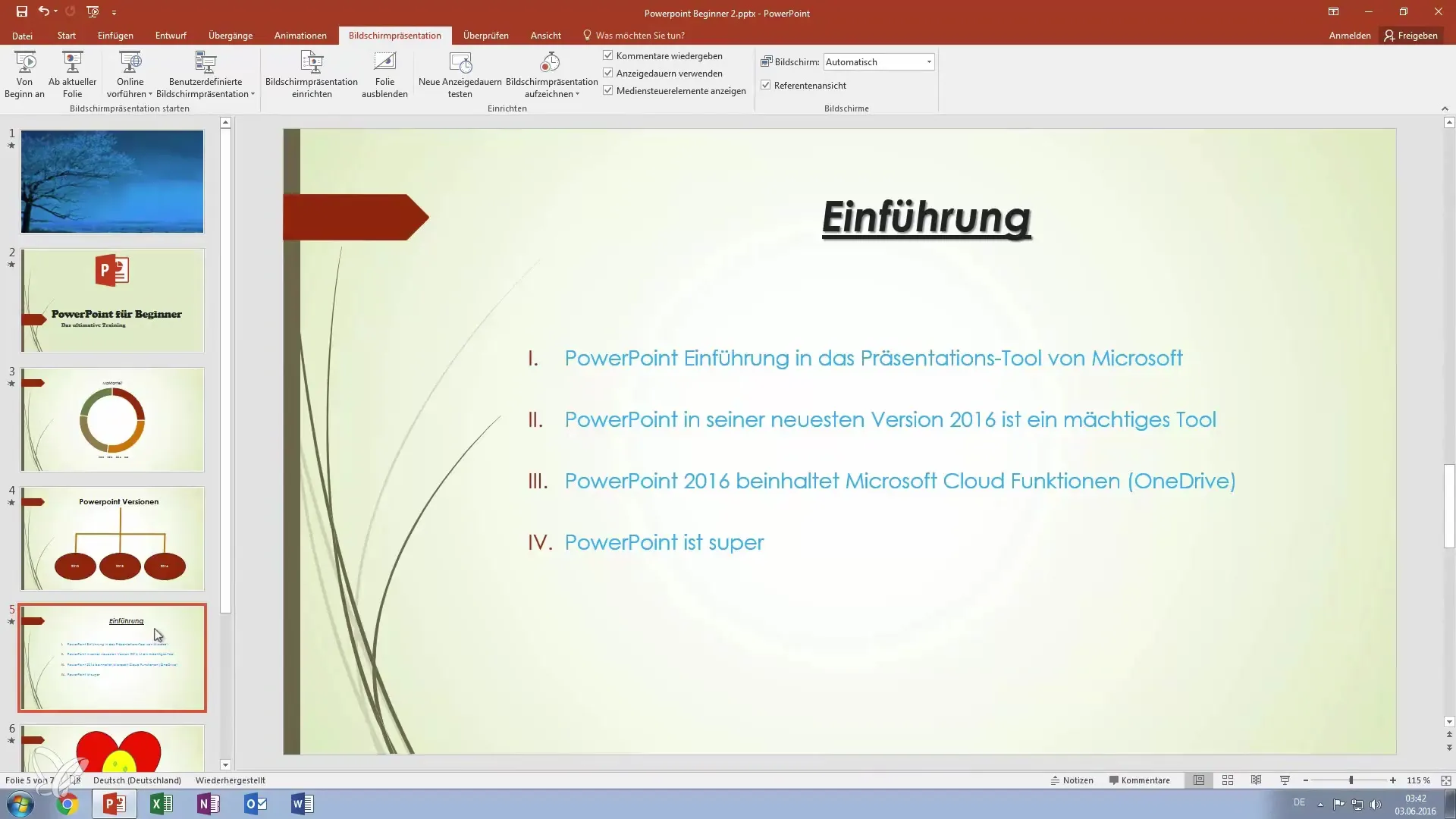
Если PowerPoint находит ошибку, он часто предлагает исправления. В таком случае важно особенно обращать внимание на заглавные и строчные буквы. Убедись, что, например, "PowerPoint" всегда написано правильно, поскольку программа также предлагает альтернативы, которые ты можешь игнорировать или принять.
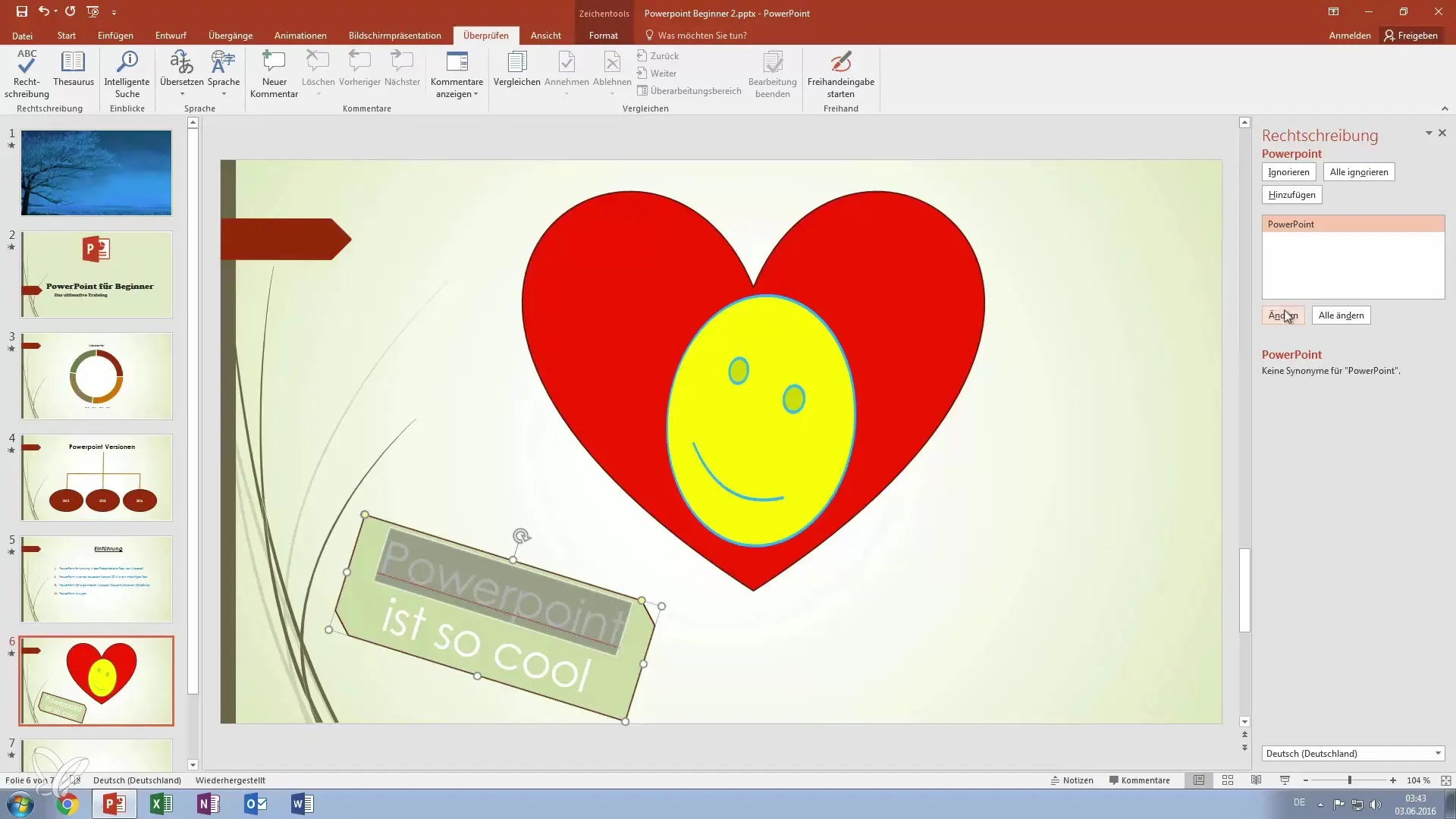
Кроме проверки правописания, у тебя также есть доступ к тезаурусу. Эта функция особенно полезна, если ты не можешь вспомнить подходящее слово или хочешь попробовать разные термины. Просто введи текстовый фрагмент, и тезаурус покажет тебе различные синонимы, которые ты, возможно, сможешь использовать.
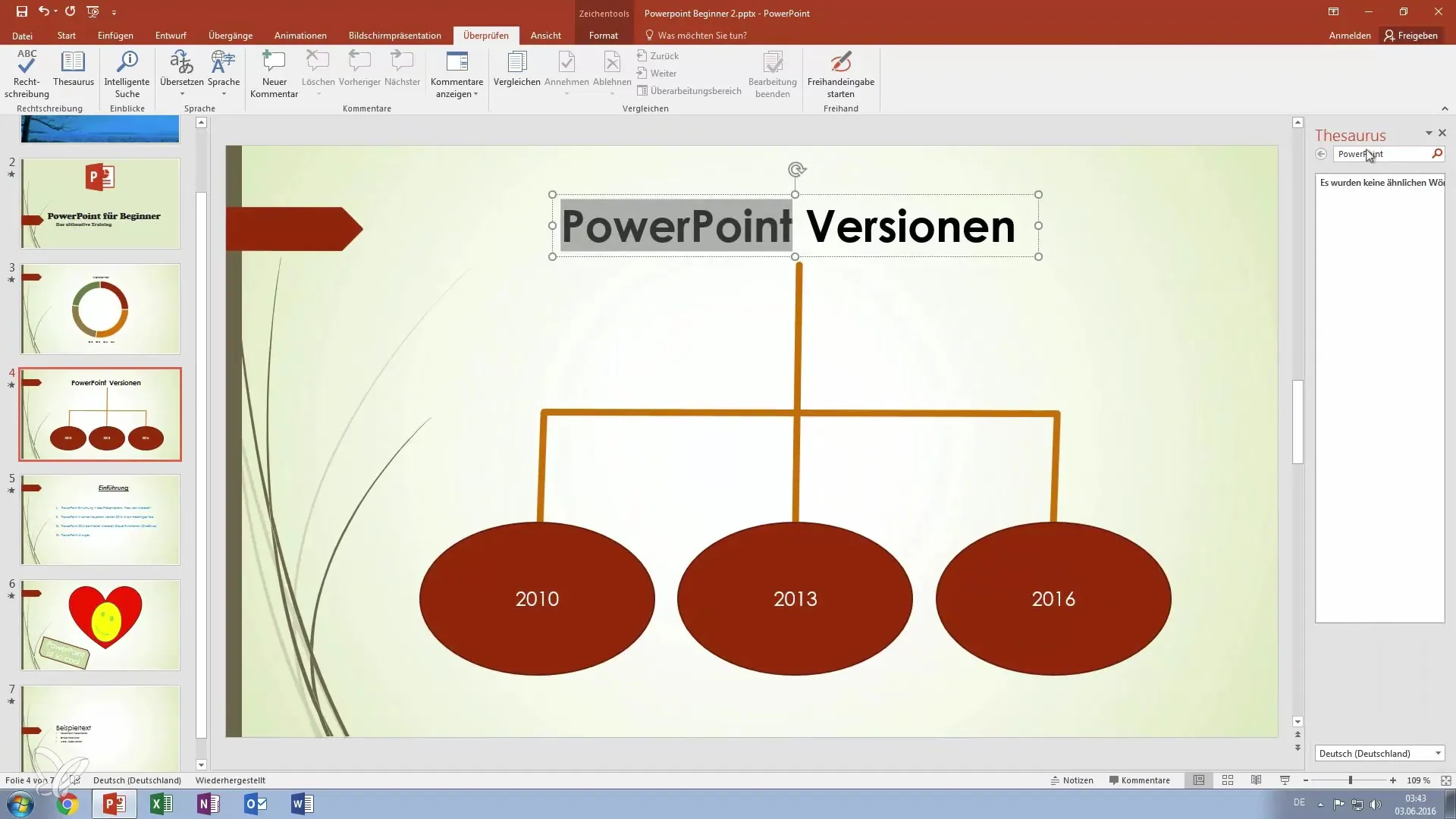
Еще один полезный инструмент, который предлагает PowerPoint, — это интеллектуальный поиск. Он позволяет тебе просматривать содержание всего документа и позволяет находить именно ту информацию, которая тебе нужна. Также здесь полезны функции перевода, если ты хочешь создать многоязычные презентации или просто сформулировать предложения по-разному.
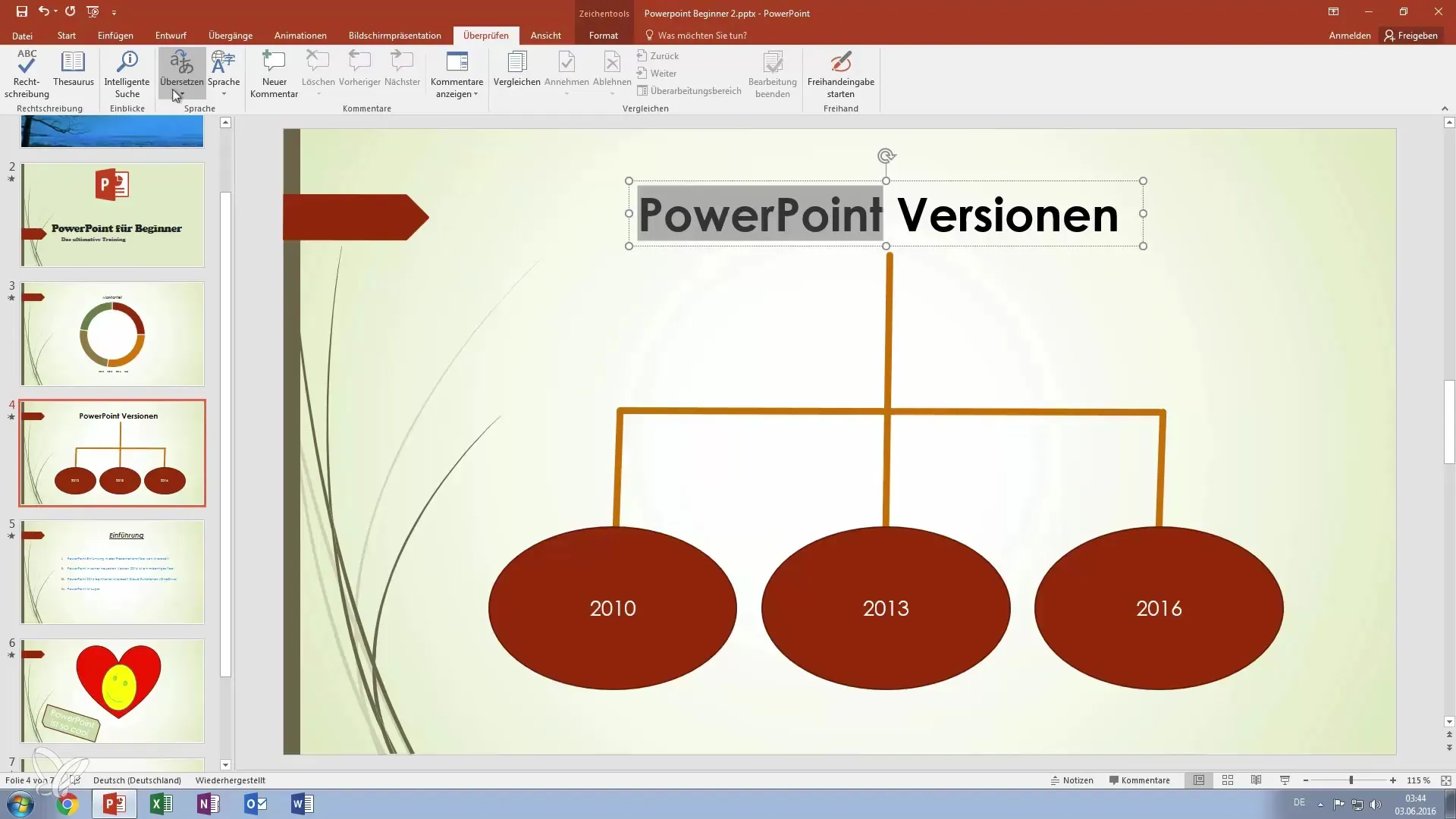
Если ты заметишь определенные моменты, которые следует доработать при создании своей презентации, ты можешь добавить комментарии. Для этого просто выдели текст, к которому ты хочешь сделать комментарий, и вставь его прямо в PowerPoint. Это позволит тебе в любое время сделать замечания к своей работе или зафиксировать важные изменения.
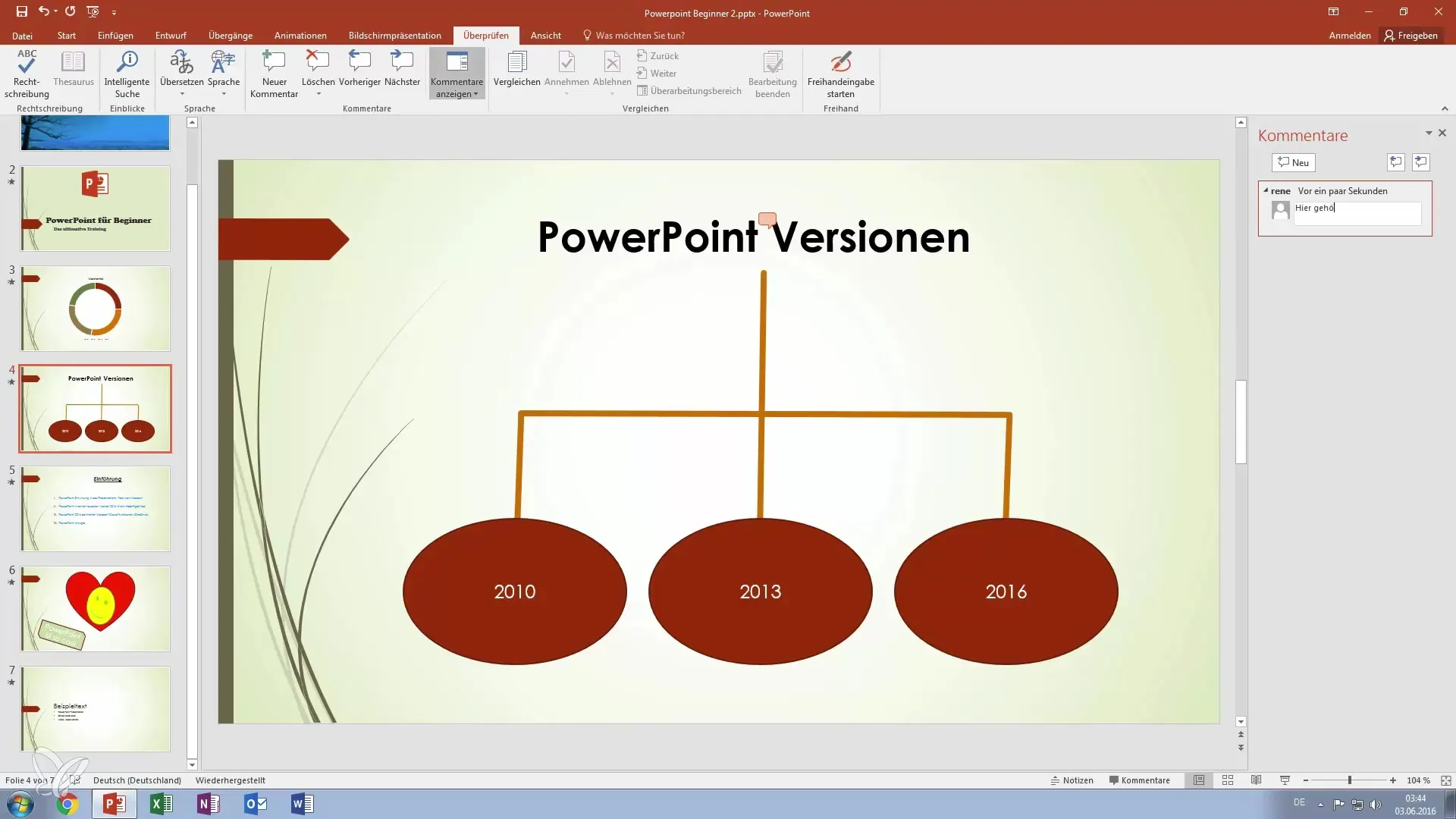
Если ты работаешь над проектом с другими, функции сравнения в PowerPoint очень полезны. Ты можешь сравнивать документы, чтобы увидеть изменения, и принимать решения о том, какие изменения сохранить, а какие удалить. Таким образом, ты сможешь отслеживать все изменения.
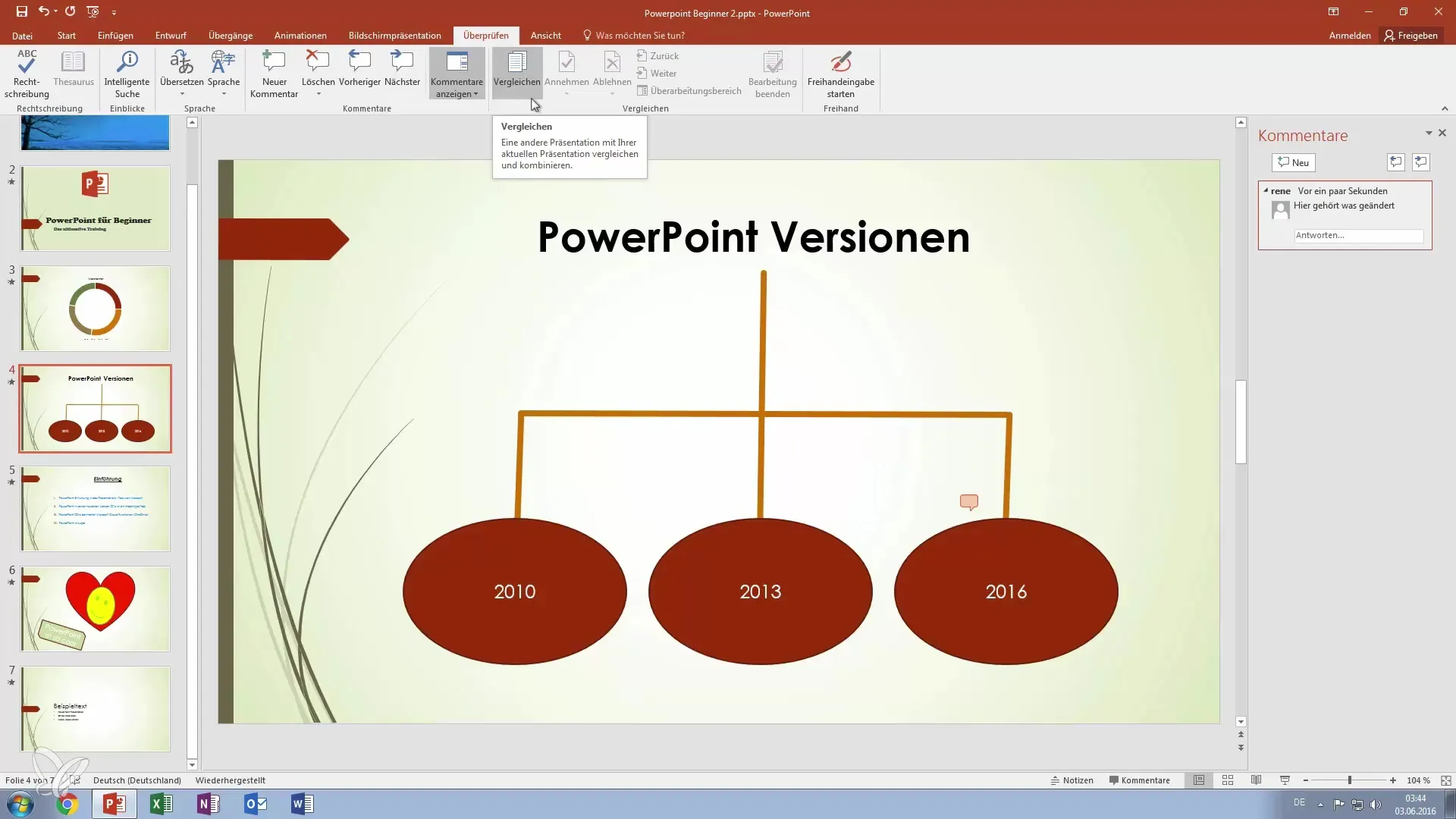
Кроме того, ты можешь принимать или отклонять предложения других пользователей, если работаешь над совместным проектом. Это облегчает сотрудничество и обеспечивает качество твоей презентации. Важно иметь возможность быстро удалять или игнорировать комментарии и предложения, которые больше не актуальны.
Менее известной, но интересной функцией PowerPoint является ручной ввод. Это позволяет тебе рисовать эскизы или заметки прямо на слайдах. Это особенно полезно, если ты используешь планшет или графический стилус. Благодаря этой возможности ты можешь визуально закреплять свои идеи и придавать слайдам индивидуальный характер.

В заключение, на вкладке "Рецензирование" на самом деле не так много больше, что можно сказать. Тем не менее, эти функции значительно помогают тебе в создании и в финальном редактировании твоей презентации. Чистый и профессиональный конечный продукт поможет тебе эффективно донести свои идеи и информацию.
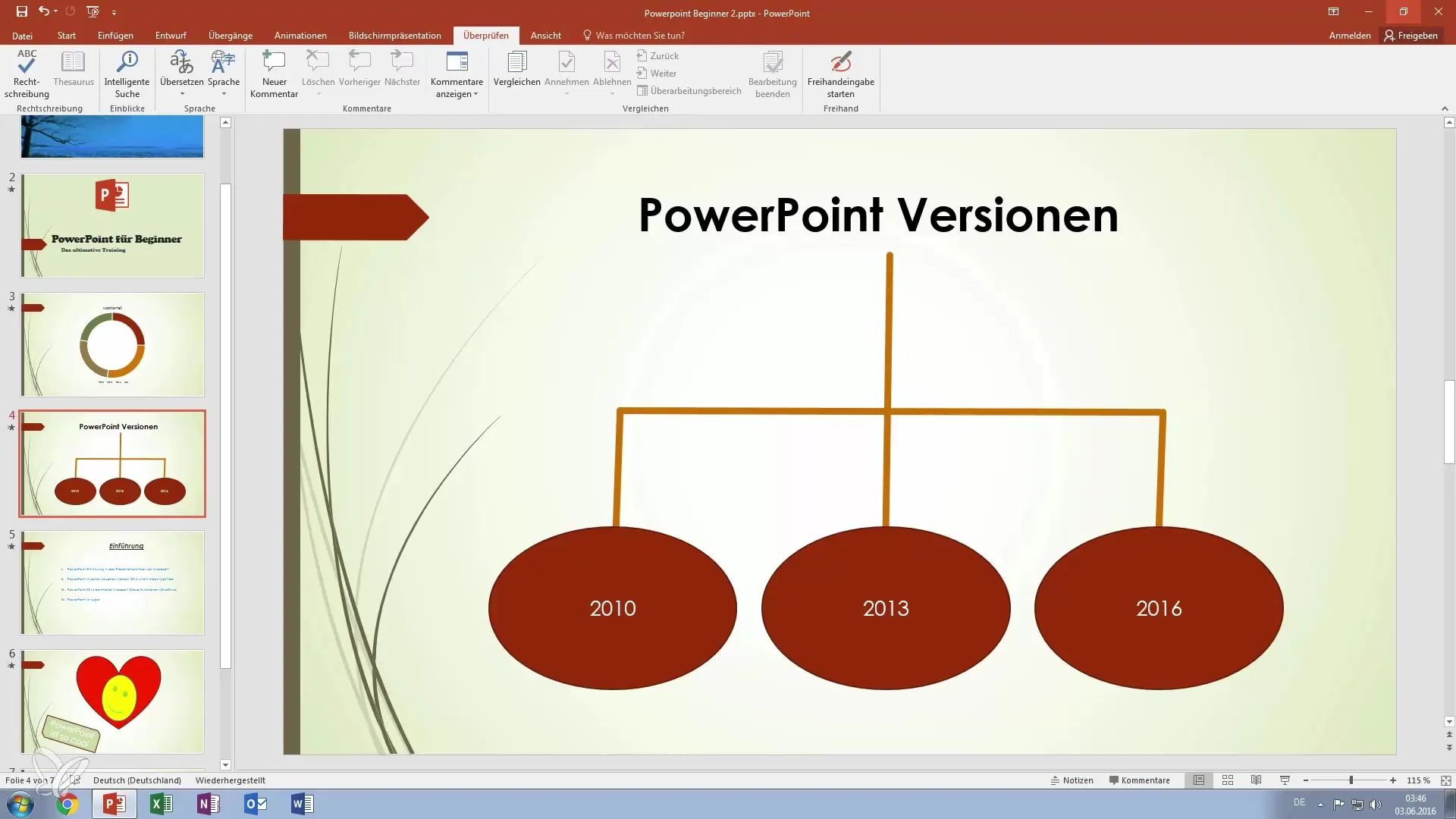
Резюме – твоя пошаговая инструкция по проверке презентаций PowerPoint на наличие ошибок
Проверка твоей презентации PowerPoint — это решающий шаг для обеспечения качества твоей работы. Используя проверку правописания, тезаурус, а также функции комментариев и изменений, ты можешь убедиться, что твоя презентация остается профессиональной и без ошибок. Не забывай о возможности ручного ввода, чтобы сделать свою презентацию более личной.
Часто задаваемые вопросы
Что такое проверка правописания в PowerPoint?Это инструмент для автоматического определения орфографических ошибок в твоей презентации и предоставления предложений по их исправлению.
Как найти альтернативные слова в PowerPoint?Используй тезаурус, чтобы получить синонимы и альтернативные термины для твоих текстов.
Могу ли я добавлять комментарии в PowerPoint?Да, ты можешь интегрировать комментарии прямо на слайды, чтобы фиксировать изменения или важные заметки.
Как отслеживать изменения в презентации?PowerPoint предлагает функцию сравнения, с помощью которой ты можешь отслеживать изменения между различными версиями.
Как использовать ручной ввод в PowerPoint?С помощью функции ручного ввода ты можешь рисовать прямо на слайдах, если используешь планшет или стилус.


